
現在、本コミュニティへの参加は休止中です。
再開のめどが立ちましたら再度オープンいたします。
再開のめどが立ちましたら再度オープンいたします。

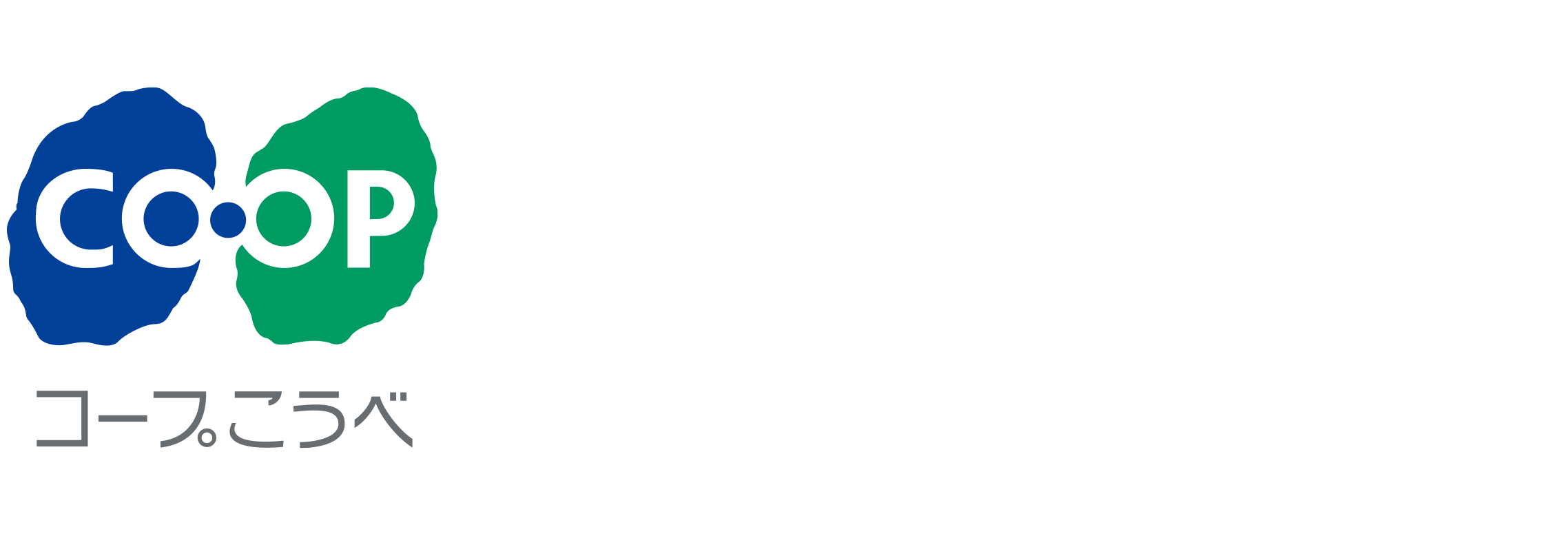
一人ひとりの活動により脱炭素社会を実現していく




アプリを使い、エコな移動やマイボトルを活用することで脱炭素ポイントが貯まります。貯まったポイントはアプリ上やイベントで豪華特典と交換ができます。
企業従業員みんなの力でグリーンな未来へ
 7
9
p
t
7
9
p
t

アプリを使い、エコな活動を行うことで、脱炭素を計測、可視化することができます。
計測された脱炭素は「脱炭素ポイント」として貯まります。

脱炭素ポイントは掲載されている特典と交換することができます。


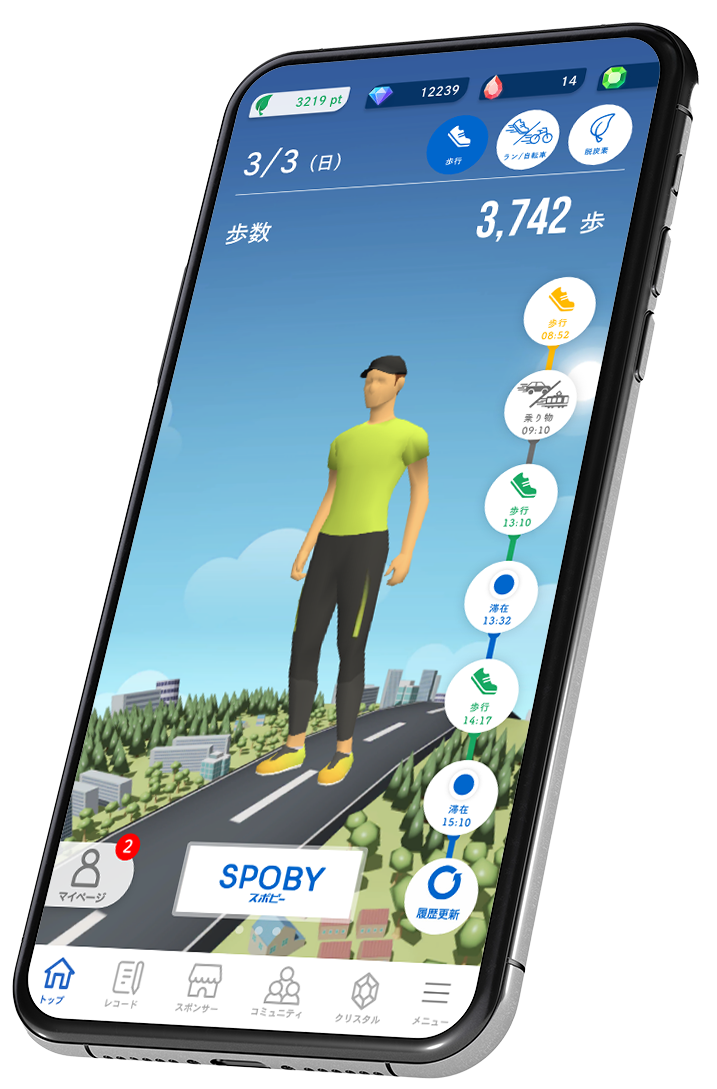

エコライフアプリ「SPOBY」は
人の活動により、「健康」と「脱炭素」を実現する
唯一のアプリケーションです。



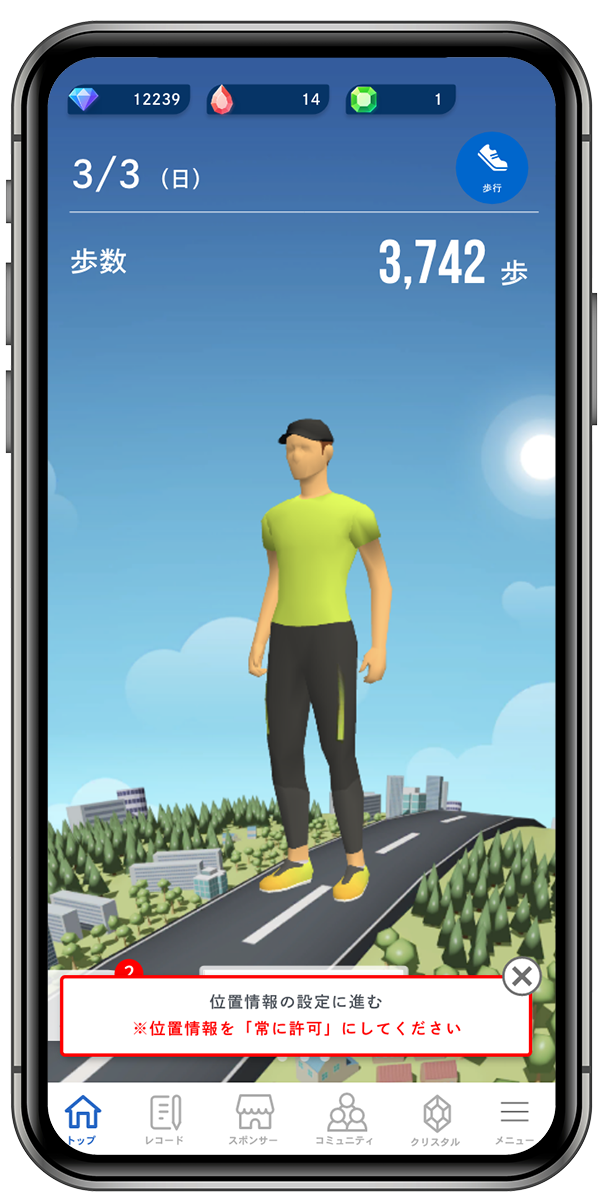
トップ画面から「コミュニティ」をタップします。
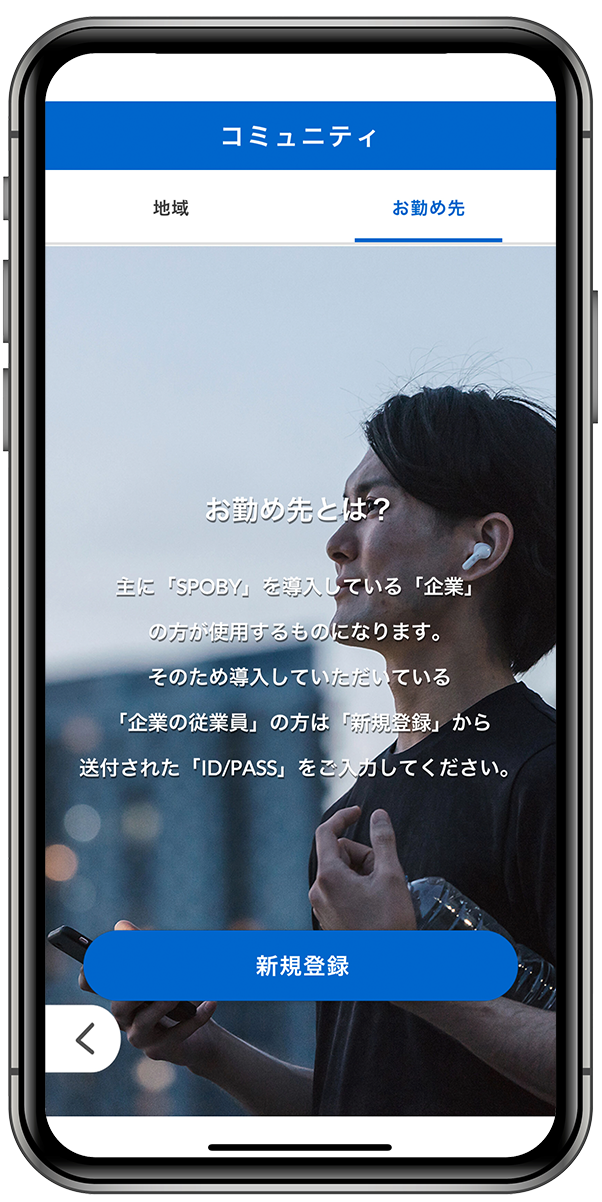
「お勤め先」を選択し、「新規登録」をタップします。
※コープこうべでは組合員の皆様にもご使用いただけるようにしております。コープこうべ職員でない方も上記画面よりご登録ください。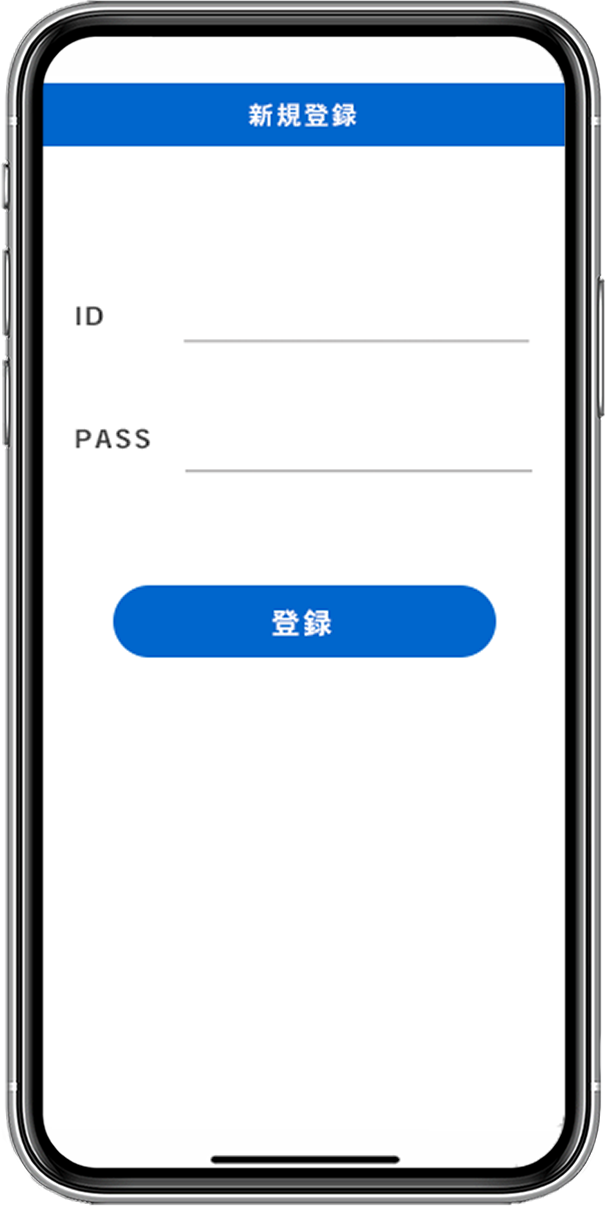
ユーザー登録することで発行される「ID/PASS」を入力してください。

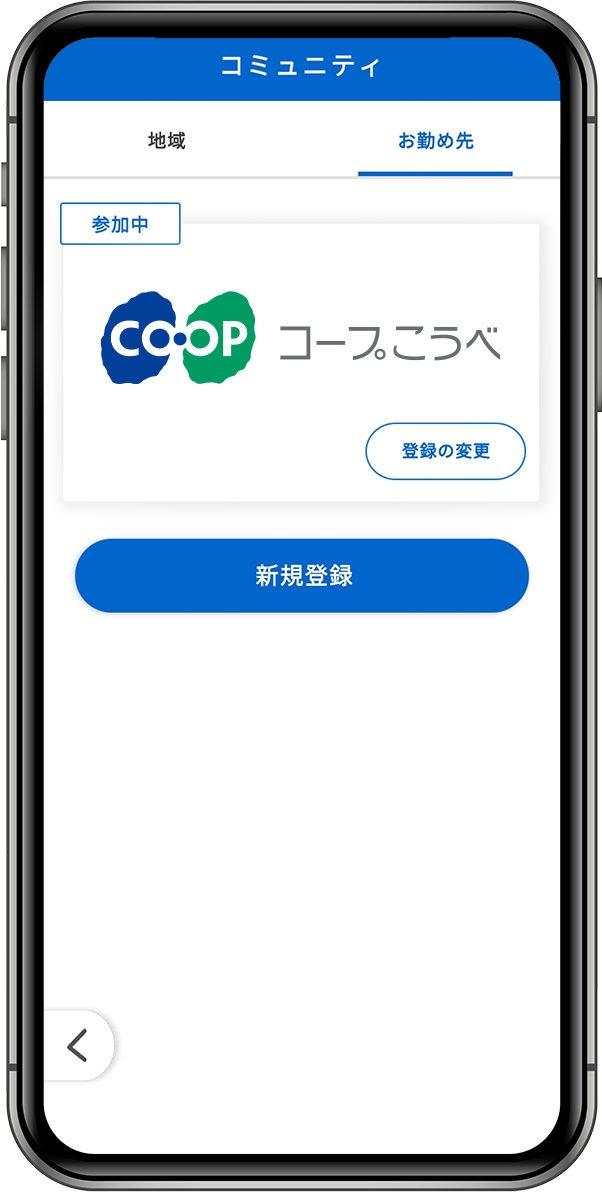
登録が完了すると企業のコミュニティに参加中になります。
ユーザー登録をすると生活協同組合コープこうべのコミュニティに参加する「ID/PASS」を発行できます。
発行すると入力した「メールアドレス」に「ID/PASS」が発行されます。

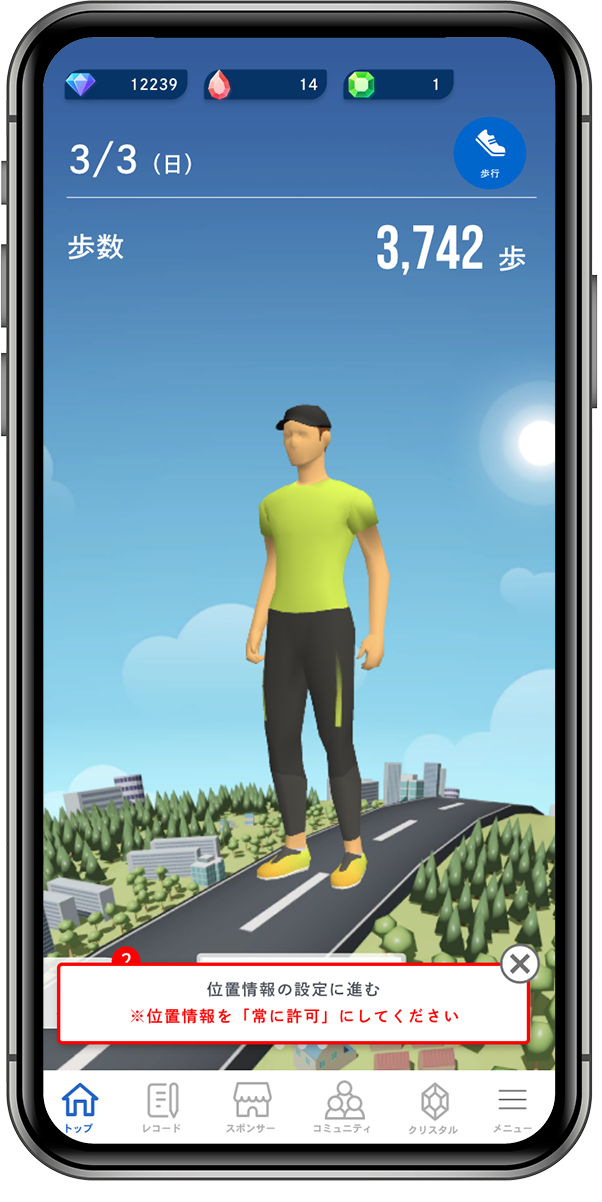
※位置情報の設定はTOP画面の下部にあるバナーから設定画面に遷移し行うことができます。